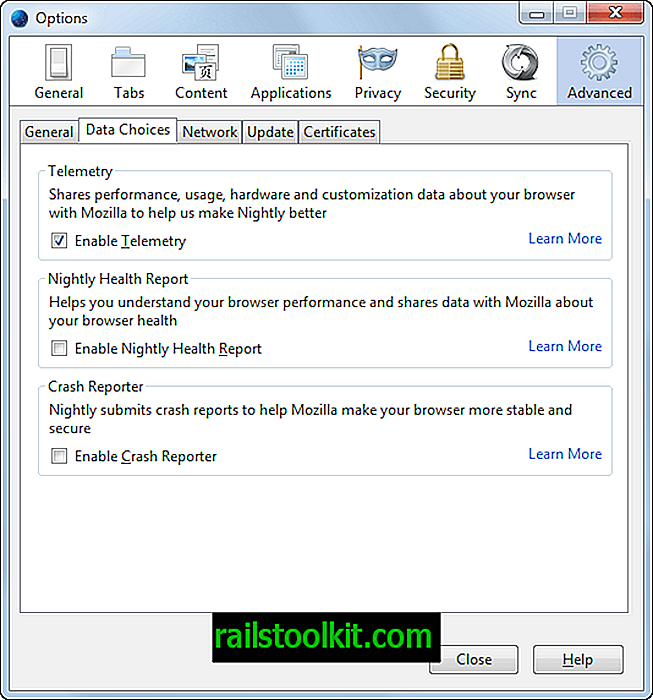Jeg er ikke en maskinvare. Selv om jeg er i stand til å bygge en PC fra bunnen av ved å velge kompatible komponenter og sette det hele sammen, er jeg bare interessert i maskinvare når jeg skal bygge en ny PC og ikke den andre tiden av året.
Noe av det første jeg gjør hver morgen er å slå på en PC. Se for meg overraskelsen når PCen min ikke ville starte opp i det hele tatt.
Denne guiden gir deg tips som kan hjelpe deg med å løse problemet med å ikke slå på alene. Vær imidlertid oppmerksom på at det ikke vil gi en 100% sikker måte å fikse ting på siden det ikke er noe.
I stedet skal vi ta en titt på grunnleggende diagnostiske alternativer som kan hjelpe deg å forstå hva som skjer. Ofte er det et grunnleggende problem som lett løses, selv om du ikke har noen anelse om komponenter som datamaskiner bruker for å fungere.
Undersøkelse

I stedet for å få panikk med en gang, kan du ta en titt på PC-en og de tilkoblede komponentene. Sjekk spesielt følgende:
- Fungerer andre elektroniske enheter. Hvis strømmen er helt ute, fungerer de ikke like bra.
- Sjekk strømtilkoblingen til PC-en. Forsikre deg om at kabelen ikke går tapt. Forsikre deg også om at strømforbindelsen fungerer ved å teste den med en annen elektronisk enhet.
- PC-er har en av / på-bryter på baksiden vanligvis. Forsikre deg om at bryteren er i på-stilling.
- Sjekk om PC-skjermen har strøm, og at forbindelsen til PC-en er fast på plass.
- Hører du fans og PC-en slås på når du slår den på?
- Kontroller strøm- og tilbakestillingsknappene foran. Ser de fast eller malplassert?
Etter å ha inspisert PCen eksternt, er det på tide å åpne den hvis forslagene ovenfor ikke løser problemet. Selv om jeg vil foreslå at du slår av strømmen før du gjør det, kan du få viktige ledetråder for at noe ikke fungerer hvis du holder på strømmen et øyeblikk lenger. Bare sørg for at du ikke berører noe maskinvarerelatert etter at du har åpnet PCen mens den er slått på.
Åpne venstre side av PC-panelet. Du trenger kanskje en skrutrekker for dette eller kan bruke hendene til å gjøre det, avhengig av hvilken sak du bruker.
Hovedkortet indikerer med et LED-lys vanligvis hvis det får strøm. Hvis du ikke ser noe lys der, kan det bety at kabler ikke er tilkoblet ordentlig lenger, eller at strømforsyningen eller hovedkortet er dødt.
Prøv å slå på bryteren igjen. Hører du fans begynne å jobbe inne i PC-en? Eller pipelyder som kommer fra det interne høyttalersystemet?
Hvis du hører fans starte, vet du at hovedkortet får makt. Pipelyder indikerer problemer, og du kan sjekke kodene her på denne siden.
Fjern strømkontakten fra PCen og slå strømforsyningstilstanden av før du fortsetter.
Når du har gjort det, er det på tide å sjekke tilkoblingskablene. For komponenter er de viktigste strømforsyningsenheten bak som leverer strøm til systemet, hovedkortet, prosessoren, skjermkortet og minnet.
Jeg foreslår at du sjekker alle kabler og sørger for at de er ordentlig på plass. Hvis du legger merke til en tapskabel, kan det godt være årsaken til at PC-en ikke slo på.
Sjekk også at minnet og skjermkortet er riktig tilkoblet.
På-knappen satt fast på PC-en som ikke ville starte opp i morges. Alt jeg måtte gjøre var å sette det på rett sted for å få systemet til å starte opp igjen uten ytterligere problemer.
Når du er ferdig med kontrollen, må du koble strømledningen til igjen og vri strømbryteren på igjen. Prøv å starte PCen og overvåke hva som skjer.
Hva om disse metodene ikke løste problemet?
En ting du kan prøve er å fjerne alle komponenter som ikke er nødvendige for å kjøre PC-en. Dette betyr eksterne enheter, alle unntatt en minnemodul, interne kort (ikke skjermkortet tydeligvis).
Det beste alternativet her er å fjerne alt på en gang, og husk hvor hver komponent gikk, for å se om PC-en starter opp etterpå. Hvis det gjør det, kan du legge til hver komponent en etter en til maskinen igjen og teste om den har forårsaket problemet.
Hvis det ikke fungerer, kan det være lurt å teste andre komponenter hvis du har dem rundt. Det er ikke sikkert at du har en ekstra strømforsyningsenhet, hovedkort eller CPU, og selv om du gjør det, er det ikke sikkert du prøver å teste systemet på egen hånd.
Det beste alternativet ditt er å be en venn om hjelp hvis du kjenner noen som er dyktige i disse tingene, eller ta PCen din til et verksted for å se den der.